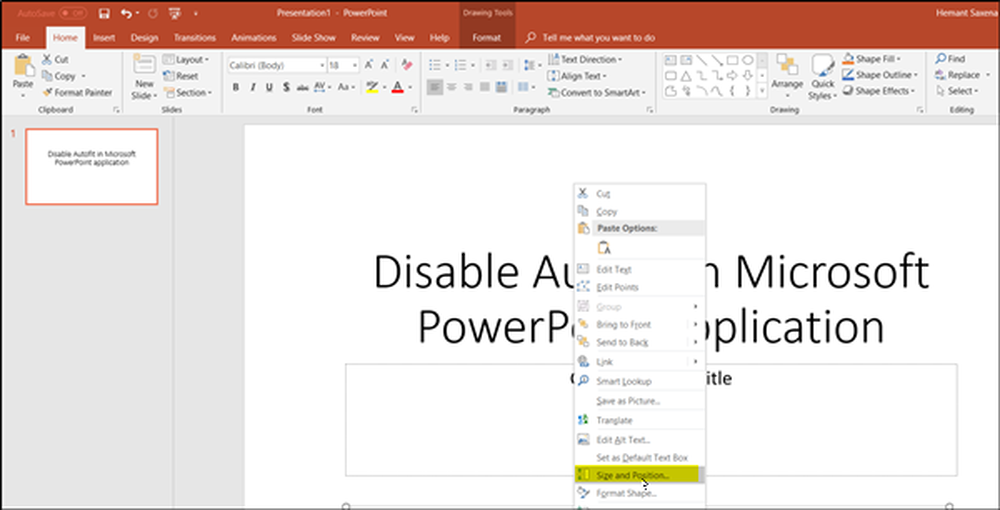Come disattivare Cortana in Windows 10 Anniversary Edition

Nota: Microsoft aggiunge continuamente nuove funzionalità a Cortana e alcune funzionalità potrebbero cambiare. Questo tutorial copre l'ultima versione dell'Anniversary Update con gli ultimi aggiornamenti, che al momento della stesura di questo articolo è KB3176934 che è stato rilasciato ieri.
Disattiva l'Anniversary Cortana Edition
La prima cosa da fare è avviare Cortana e aprire il Notebook e selezionare Riguardo a me in cima alla lista.

Quindi fare clic sull'e-mail dell'account Microsoft.

Quindi selezionare il link di disconnessione.

Se si desidera iniziare a utilizzare Cortana in un secondo momento, è sufficiente accedere nuovamente al proprio account Microsoft.
Per fare ciò, avvia Cortana e seleziona il Notebook e seleziona il pulsante Accedi e accedi nuovamente al tuo account con l'e-mail dell'account Microsoft.

Vale la pena notare che questo non disabilita completamente Cortana (funziona ancora in background), ma disattiva la funzionalità principale di Cortana. Inoltre, impedisce a Cortana di raccogliere la cronologia delle ricerche e altre informazioni personali.
Cortana continuerà a utilizzare le funzioni di ricerca localmente poiché è la funzione di ricerca predefinita e avvierà app. Tuttavia, potrebbero esserci alcune cose che non può fare, ad esempio inviare un'email per esempio. Se desideri utilizzare funzioni del genere e altre che vengono disattivate, dovrai eseguire di nuovo l'accesso.

Per ulteriori informazioni sull'assistente digitale di Windows 10, assicurati di controllare il nostro archivio di articoli Cortana.
Cosa ne pensi? Usi Cortana sul tuo PC Windows 10 o lo spegni e non lo usi per niente? Fateci sapere nei commenti qui sotto.